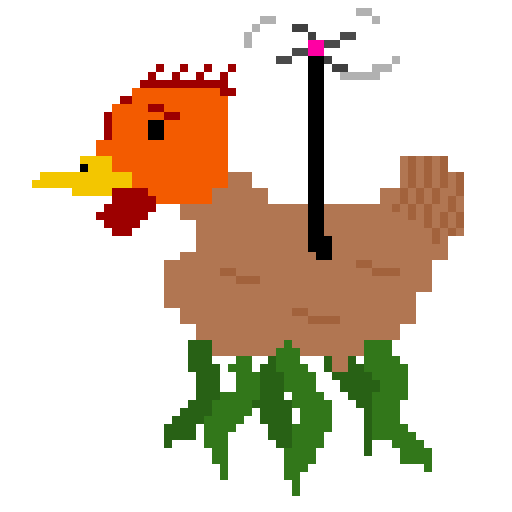Atelier : Découverte du Pixel Art par PIQUEPE Alexis & JANDIA MAREM Maurice
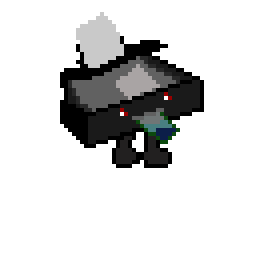
Pôle Toulouse
Toulouse, Castelginest
Déroulement :
5 min -Présentation rapide et ouverture des sessions des élèves,
5 min -Diffusion des éléments nécessaire pour l’atelier (voir lien),
35 min -Atelier création d’un sprite animé,
5 min -Enregistrement des sprites, débrief et fermeture des sessions
------------------------------------------------------------------------------------
Fonctionnement et déroulement en détails :
Explication du fonctionnement de PISKEL :
[lien vers la trame google drive en bas]
1] Vérifier que tous les élèves ont bien téléchargé la base du sprite.
2] Cliquer sur "Create Sprite" afin d’accéder à l’éditeur d’image.
3] Importer l’image originale en cliquant sur le bouton “import”.
puis “browse a .piskel files” et chercher le fichier “.piskel” sur votre ordinateur.
4] Ajouter une page :
Maintenant, vérifiez que tous les élèves ont bien importer l’image originale, à partir de là, cliquer sur "Add new frame" afin d’ajouter une nouvelle page vide dans laquelle vous pourrez dessiner une suite au dessin original.
Les élèves peuvent aussi simplement dupliquer l’image mettant le curseur de la souris sur l’image originale et en appuyant sur le logo “double page” en bas à droite :
5] Configurer les pixels :
Le sprite doit être impérativement en 64x64 (pour des raisons de temps).
Pour configurer le sprite, il faut appuyer sur le bouton "redimensionner".
Le menu doit ressembler à cela :
Width : 64px
Height : 64px
☑ Maintain aspect ratio
☑ Resize canvas content
6] Dessiner :
-Le crayon pour ajouter les pixels ainsi que 4 choix de taille de pixels,
-La gomme pour effacer les pixels ainsi que les 4 choix de taille,
-Les outils de formes,
-La palette pour changer la couleur des pixels.
7] Enregistrer le projet :
Cliquer sur le bouton en forme de montagne "enregistrer"
Le menu d’enregistrement doit ressembler à cela :
|--------------------------------|
| Scale o--------- | 1.0x| |
| Resolution | 64 | x | 64 | |
| GIF __________________|
| ☑ Loop repeatedly |
| Download |
| Upload |
|--------------------------------|
Le scale, la taille doit être en 1.0x,
La résolution doit être “resized” en
256x256 sinon le résultat final sera flou !
Il est important de cocher “Loop repeatedly”
afin d’enregistrer l’animation du sprite.
Cliquer sur “Download” pour enregistrer
votre chef d'œuvre.
------------------------------------------------------------------------------------
Liens :
Lien vers le sprite original (lien ci-dessous) :
-Vers le niveau de difficulté “DÉBUTANT”, | https://urlz.fr/kA7z
-Vers le niveau de difficulté “MOYEN”, | https://urlz.fr/kA7P
-Vers le niveau de difficulté “DIFFICILE”, | https://urlz.fr/kA7T
-Vers un exemple fini à présenter, | https://urlz.fr/kBaI
-Vers le site PISKEL editor : | https://www.piskelapp.com/
-Lien backup ↓ :
https://drive.google.com/drive/folders/1ZiTzlQOxdjFJhbPi92vLsVLepxLYOYlZ?usp=share_link
*Niveau débutant : 1 image fixe intuitive au format 64px.
*Niveau moyen avec 7 images formant une animation à 7 img/s format 64px.
*Niveau difficile avec 1 image fixe et 1 calque pour chacun des 7 éléments en format 64px.
------------------------------------------------------------------------------------
Lien vers la trame drive AFEV : https://docs.google.com/document/d/1v1awgP5SHlY8rZk7CJUNJU61UTPXXBhbQDuWeM2HXjQ/edit?usp=sharing
-----
Lien vers la trame (Backup) :
https://docs.google.com/document/d/1nboUeIHFgFOp9wTDK9xEWBVKaDPtYDi9nt2BKBtbQzo/edit?usp=sharing
------------------------------------------------------------------------------------
Type de projet : ponctuelle
Type de public : 11-16 ans
Objectifs
Permettre aux élèves à partir du collège de découvrir la création artistique de Pixel Art.
Budget et temps de préparation : ~0 € / 1 heures
Materiel nécessaire
Ordinateur, Vidéoprojecteur(?).
Nombre de personnes touchées : 70
Impact
Atelier fait avec des élèves de tous les niveaux au collège Jacques Maurés Toulouse - Castelginest : 6èmes (~20 élèves) : Légères difficultés sur l'utilisation de l'ordinateur, les élèves étaient très intéresser par le sujet de l'atelier, le côté ludique et créatif a été un axe moteur. N'ayant pas de cours de "technologie" en 6ème, le suivis a été lourd pour les élèves ayant des difficultés à utilisé un ordinateur. Outre cela, ils ont tous participés. 5èmes (3 élèves) : Il s'agissait d'un groupe de 3 amies qui se sont greffés à nos ateliers pendant leurs heures d'études, les 3 ayant des bases de dessins et d'utilisation d'ordinateur solides, ils ont adorés. 4 & 3èmes (~40 élèves) : Groupe d'élèves qui ont déjà des facilités dans l'utilisation de matériel informatique, certains élèves avaient déjà fait des projets artistiques numériques, ceux n'ayant pas eu cette expérience ont toutefois eu besoin d'un suivis (aide pour mettre en ligne le .gif, l'animer et l'enregistrer par exemple).
Les bons tuyaux / recommandations pour monter cette action
Être dans une salle avec des postes informatique (salle info), un vidéoprojecteur (pour faire une démonstration aux élèves, avoir un bloc-notes avec les liens des .piskel pour facilier le téléchargement pour les élèves.
Ce qu'il vous reste à améliorer
Faire vos .piskel (même si 3 sont fournis via un lien google drive/ urlz).